В мире цифровых технологий люди давно освоили современные методы общения в Сети. Итак, одним из самых распространенных способов передачи информации является электронная почта, с помощью которой можно общаться, учиться и развиваться. Сегодня Интернет предоставляет широкий выбор подобных программ, однако наиболее популярной и удобной является Microsoft Outlook. Несмотря на множество положительных сторон, данная почтовая программа имеет ряд нюансов, которые требуют определенного решения. Например, многие начинающие пользователи сталкиваются с проблемой того, как в Outlook настроить автоответ.
Функция автоответа
На сегодняшний день Outlook является самой востребованной почтовой программой, которая пользуется популярностью среди пользователей Интернета благодаря своей простоте и функциональности. Благодаря этой программе можно свободно общаться и получать рассылки. Среди множества положительных особенностей следует выделить возможность автоответа. Если вы уезжаете на дальние расстояния или на длительный период времени, Microsoft Outlook позволяет воспользоваться функцией автоответа.
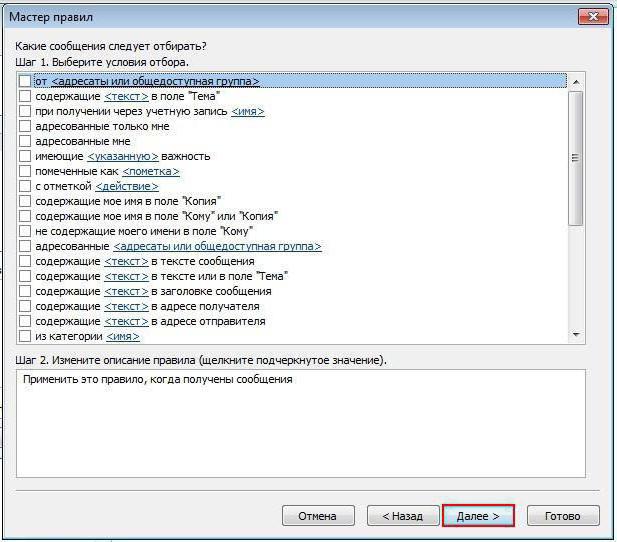
В случае отсутствия соединения с Интернетом или возможности получить доступ к почтовому ящику автоответ вышлет отправителю контакты пользователя и сообщение, заранее записанные в специальном шаблоне.
Настройка и работа автоответа
Большинство людей, не только новички, но и продвинутые пользователи Интернета, сталкиваются с проблемой того, как в Outlook настроить автоответ. Процедура создания автоответа в почтовой программе не составит большого труда и много времени, если все сделать правильно и по инструкции.
Итак, для настройки автоответа в Outlook нужно совершить следующие действия:
- Открыть программу Outlook.
- Найти и нажать кнопку «Создать сообщение».
- Ввести текст сообщения для автоответа. Важно помнить, что именно этот текст будет выслан отправителю.
- Найти и нажать кнопку «Файл».
- В параметрах «Файл» найти и нажать «Сохранить как». Нужно выбрать формат «Шаблон Outlook» и сохранить сообщение.
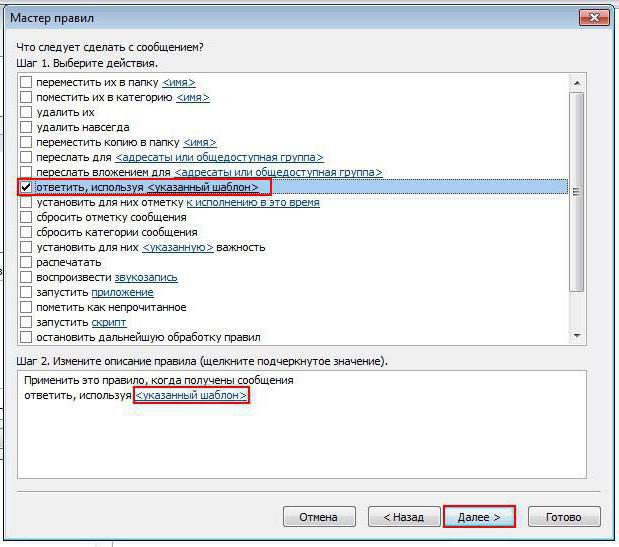
Основные этапы настройки автоответа
Настройка автоответа включает в себя следующие основные действия:
- Нужно отыскать в верхней панели программы вкладку «Правила».
- Затем выбрать параметр «Управление правилами и оповещениями», где требуется выбрать параметр «Новое».
- В открывшемся окне выбрать «Применение правил к полученным мною сообщениям».
- После сделанного выбора нажать кнопку «Далее».
- Появится окно «Мастер правил», где не требуется ничего выбирать. Затем нужно просто нажать кнопку «Далее», после чего ответить «Да».
- В следующем появившемся окне требуется поставить отметку на параметре «Отметить, используя указанный шаблон». В расположенном ниже окне нужно нажать на «Указанный шаблон».
- Далее появится окно «Папки», где следует выбрать «Шаблоны в файловой системе».
- После появления окна «Автоответ» требуется нажать на него и открыть.
- В открывшемся «Мастере правил» выбираем «Далее».
- В последнем окне, перед тем как в Outlook настроить автоответ, нужно нажать кнопку «Готово».
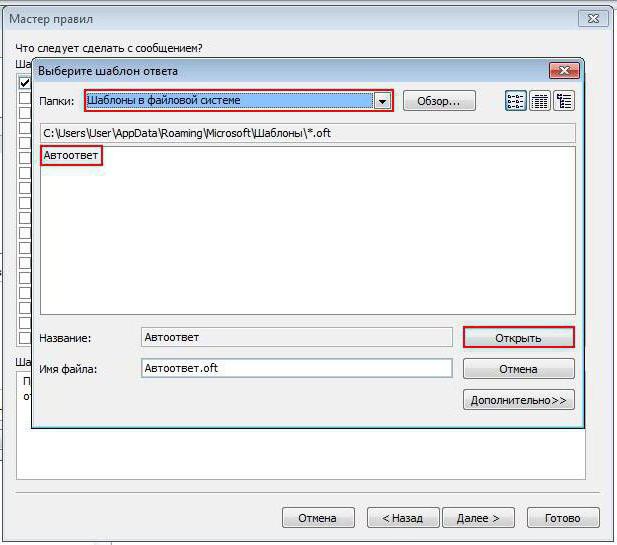
В заключение
Таким образом, в зависимости от созданного шаблона и проделанных действий будет использован автоматический ответ в Outlook для всех входящих писем. Но следует учитывать тот факт, что мастер правил предусматривает отправку автоответа адресату лишь один раз.
Сеанс стартует после первого запуска почтовой программы, а заканчивается при выходе из нее. На тот момент, пока программа работает, повторный ответ адресату, который успел отправить определенное количество сообщений, не придет. На протяжении всего сеанса программой создается определенный список пользователей, которым был выслан автоответ. Подобные действия позволяют избежать повторной рассылки сообщения. Однако если перезапустить программу, то список удаляется. Таким образом, учитывая основные этапы настройки и создания шаблонов, все сомнения насчет того, как настроить автоответ в Outlook, должны отпасть.



























